[2025最新] 如何为YouTube视频添加旁白!AI应用和软件推荐及录制方法讲解
2025年10月29日
![[2025最新] 如何为YouTube视频添加旁白!AI应用和软件推荐及录制方法讲解](https://storage.googleapis.com/ondoku3/image/video_narration_tmb_930.webp)

旁白是YouTube、Instagram 和 TikTok 视频的重要组成部分。
当观看视频网站或社交媒体时,您会注意到越来越多的清晰、易听的旁白。
事实上,通过使用最新的人工智能,任何人都可以轻松免费添加易于理解的旁白!
在本文中,实际制作视频的“Ondoku”管理人员将讲解如何在YouTube视频中添加旁白,并推荐一些应用程序和软件!
他将根据自己的经验介绍各种主题,从使用人工智能创建旁白时需要考虑的关键点到如何为想要自己录制旁白的人添加旁白。
如果您不知道如何为视频添加旁白,为什么不以本文为参考来制作您梦想的视频呢?
[免费] 推荐最适合 YouTube 视频的 AI 旁白应用!
如果您想为 YouTube、Instagram 或 TikTok 上的视频添加旁白,我们推荐 AI 阅读应用程序“Ondoku” !
“Ondoku”是一款利用最新AI轻松制作旁白音频的AI应用程序。
它是一个可以通过浏览器使用的网络应用程序,因此可以在任何设备上使用,包括个人电脑、智能手机和平板电脑,而无需安装。
最新的 AI 语音合成引擎可以从文本生成高质量、易于收听的旁白,因此您可以立即增加 YouTube 频道的观看次数和订阅者数量。
更重要的是, “Ondoku”是免费的!
一旦您注册并登录,您就可以免费朗读最多 5,000 个字符,这意味着您可以免费为多个视频生成旁白音频。
它的另一个优点是它可以用于商业目的,例如货币化和企业用途(有关商业用途的更多信息,请单击此处) 。
如果您不确定如何向 YouTube 或社交媒体添加旁白,为什么不先免费尝试使用“Ondoku”呢?
[免费] 讲解如何使用 AI 应用和软件为视频添加旁白

首先,让我们向您展示如何使用AI阅读服务“Ondoku”为您的视频添加旁白!
您可以免费创建文本转语音音频,那么为什么不尝试使用“Ondoku”为您的 YouTube 视频添加旁白呢?
1. 编写旁白音频脚本

首先,编写一个脚本。
编写脚本时的关键点是要知道大声朗读时脚本的长度。
脚本中的文本量
- 2000 个字符,5 分钟的视频
这将是。
建议根据内容来决定脚本的长度,例如娱乐性较强的视频可以缩短脚本长度,解释性较强的视频可以延长脚本长度。
任何允许您写句子的软件或应用程序都可以,但使用具有字符统计功能的软件或应用程序会更方便。
可以计算字符的软件和应用程序包括:
- 微软 Word
- LibreOffice
- 微软 VSCode
ETC。
在编写脚本时,除了长度之外,
- 视频的主题是什么?
- 这些故事之间的联系是不是很奇怪?
- “desu/masu”和“da/dearu”等表达是否一致?
建议注意以下几点。
在句子末尾添加句号
在创建“Ondoku”朗读脚本时要记住的关键点是:
- 在句子末尾添加句号(.)
这就是它的意思。

Ondoku的 AI 阅读引擎可以识别以句号结尾的句子部分作为分隔符。
通过在句子中适当使用句号,您可以创建句子之间有空格且读起来自然的叙述。
2.【免费】使用“Ondoku”从文本创建旁白音频
脚本完成后,使用Ondoku创建旁白音频。
要使用“Ondoku”创建旁白音频,首先打开“Ondoku”页面。
将脚本文本粘贴到“Ondoku”首页的文本框中。

如果语言设置为其他语言,请选择该语言。
因为这次的剧本是日语,所以我选择了“日语”。
选择声音类型,例如女性或男性。
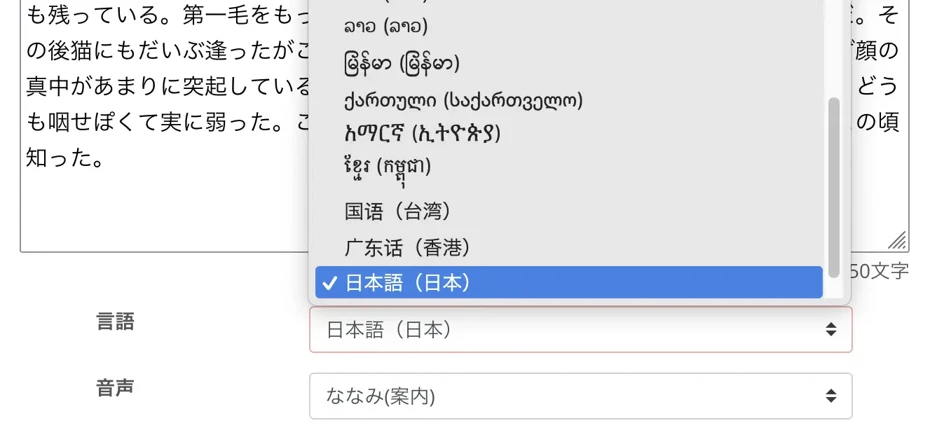
您可以在此页面收听“音德”的音频。请务必查看!
“Ondoku”还允许您设置语音音调和阅读速度。

如果您是第一次使用,可以保留默认设置。
设置现已完成。
按下“大声朗读”按钮开始阅读!
音频生成很快就完成了。
屏幕将会改变并且音频文件将开始播放。

如果您听完预览后感到满意,请按下载按钮保存 MP3 文件。
现在您已经成功使用“Ondoku”创建了旁白音频。
《音德》旁白音频也可分部分下载
使用 Ondoku 下载音频文件时,我们建议使用“拆分下载”功能。
要使用拆分下载功能,请打开 Ondoku阅读历史记录页面。

点击右侧的拆分。

分割下载页面将会打开,因此请设置间隔并按下载(您可以将间隔长度保留为默认设置)。

然后音频文件将被拆分并下载为 ZIP 文件。

当您想要微调音频间隔或逐句替换音频时,这使得编辑更加方便。
有关分割下载功能的更多信息,请参阅此页面。

如何使用文本转语音软件快速为 YouTube 视频创建旁白。技巧和窍门 | 文本转语音软件 Ondoku
讲解如何使用 Ondoku 快速为 YouTube 视频创建旁白。从如何创建脚本、如何使用 Ondoku、如何调整自然语调,到使用视频编辑软件进行编辑的技巧,本书通俗易懂。对于任何想要使用文本转语音软件简化视频制作的人来说,这都是必读之作!
3. 编辑带有旁白音频的 YouTube 视频

一旦旁白 MP3 文件完成,您实际上就可以使用视频编辑软件创建视频。
编辑视频的关键是使用剪切工具在音频中创建间隙。
《音德》的旁白读剧本很自然,但为了影像的呈现,有些场景还是需要停顿一下。
在这种情况下,使用剪切工具在视频编辑软件的时间线上剪切音频以创建间隙。
例如,在Adobe Premiere Pro中,您可以使用“剃刀工具”剪切音频。

我们还建议编辑视频以匹配旁白音频。
有两种方法可以为您的视频添加旁白。
- 编辑视频片段以匹配旁白音频的长度
- 编辑旁白材料以适应视频片段的长度
我们建议编辑您的视频片段以匹配旁白音频的长度。
通过剪切和编辑视频素材以匹配旁白音频的内容,您可以创建节奏非常好的视频。
如果您观察著名 YouTuber 的视频,您会注意到他们以有节奏的流程编辑音频,而不会停止其动量。
通过根据音频剪切和编辑视频素材,您可以创建非常适合娱乐的视频。
但另一方面,如果视频内容比较严肃,或者视频片段所展现的内容比较重要,那么根据视频片段来剪辑旁白音频也是可以的。
我们还建议从音频自动创建字幕文本。
为您的 YouTube 视频添加字幕也是一个好主意!
您可以自行从脚本文本中添加字幕,但我们建议使用可以自动创建字幕文件的转录服务。
使用 AI 转录服务“Transcription-san”,您只需上传音频文件即可创建字幕的“SRT 文件” 。
您可以通过将 SRT 文件导入视频编辑软件或 YouTube 轻松添加文本字幕。
欲了解更多详情,请参阅本文!
如何创建 SRT 文件?我们推荐使用 AI 转录服务来制作视频字幕!| AI 转录服务 - Transcription-san
SRT 文件创建完整指南。了解如何使用 AI 转录服务轻松创建视频字幕。了解如何将其与 Adobe Premiere、DaVinci Resolve 和 YouTube 结合使用。
4. 将视频上传到 YouTube 等网站和服务

视频完成后,将其上传到 YouTube、TikTok 和 Instagram 等网站和服务。
将视频上传到 YouTube 时,设置视频的语言非常重要。
当详细信息屏幕打开时,设置语言以匹配叙述语言,例如“日语”或“英语”。
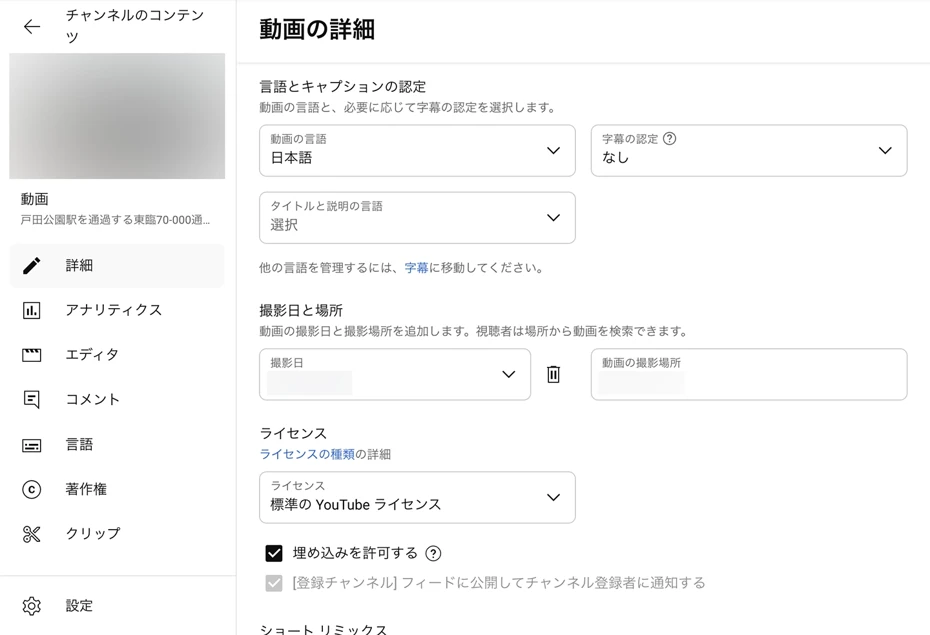
设置您的语言将允许 YouTube 自动为视频添加字幕。
自动字幕可以让海外观众翻译并收听您的视频,进一步增加您的观看次数和订阅者。
这样就完成了使用“Ondoku”为视频添加旁白的过程以及编辑和上传的过程!
使用“Ondoku”添加旁白非常容易。
它是免费使用的,所以为什么不尝试用“Ondoku”创建自己的视频旁白呢?
为什么在视频中添加旁白是个好主意?


在视频中添加旁白有很多好处。
- 观众停留时间更长,玩得更多
- 您的视频质量越高,您获得的订阅者就越多。
- 提高您的视频制作能力
让我们按顺序仔细看看每一个。
观众停留时间更长,玩得更多
为您的视频添加旁白可以显著增加观众观看视频的时间。
YouTube 的算法更有可能推荐观看时间较长的视频(用户无法关闭屏幕的视频) ,这可以带来更多的观看次数!
与仅有视频的视频相比,带有旁白的视频更有可能被观看完。
这是因为,当人类大脑同时接收音频和视频信息时,比仅接收视觉信息时更容易保持注意力。
此外,旁白还允许观众一边做其他事情一边观看视频。
由于观众即使在做家务或工作时也可以通过音频了解内容,因此他们更有可能看到最后而不离开。
您的视频质量越高,您获得的订阅者就越多。
通过添加高质量的旁白,您可以创建精美、专业的视频。
视频质量不仅对于企业宣传视频和品牌推广视频非常重要,对于个人 YouTube 频道也同样重要。
具有丰富旁白的视频会给观众留下视频制作精良的印象,从而增加他们订阅您的频道的机会。
【2025最新】如何成功推广海外产品 | 利用YouTube视频和AI语音提升销量 | 语音合成软件Ondoku
本文将讲解如何成功地在海外推广您的产品。内容涵盖了从使用 YouTube 视频和 AI 文本转语音技术制作多语言视频的过程,到有效的海外营销策略等各个方面。
另一方面,如果视频插入不正确,可能会难以听清或音质较差,这可能会对 YouTube 频道以及运营该频道的公司或品牌的印象产生负面影响。
通过使用人工智能阅读应用程序和软件,您可以免费添加旁白,以提高视频质量,从而使您在与其他频道和竞争对手中脱颖而出。
使用旁白音频改善您的 YouTube 视频的制作!
建议添加旁白的另一个原因是它可以提高视频的制作质量。
根据声音质量、语调以及旁白的插入方式,视频的整体氛围可能会发生巨大变化。
例如,平静的男声可以传达信任和专业的感觉,而明亮的女声可以传达友好和柔和的感觉。
通过利用旁白,您不仅可以通过视觉而且可以通过声音给观众留下深刻的印象。
您可以通过编辑旁白并结合音效和背景音乐,让您的视频更具吸引力!
为 YouTube 视频添加旁白的 3 种方法

在 YouTube 或社交媒体上为视频添加旁白主要有三种方法。
- 使用 AI 阅读应用添加旁白
- 请求专业解说员和配音演员的旁白录音
- 录制您自己的旁白音频
每种方法都有其自身的特点,因此了解建议的要点并做出相应的选择非常重要。
[推荐/免费] 使用 AI 阅读应用添加旁白

在为 YouTube 或社交媒体上的视频添加旁白时,我们建议使用AI 阅读应用程序。
AI阅读应用程序是一款允许任何人通过简单输入文本,使用AI轻松创建高质量旁白音频的应用程序。
这是目前为视频添加旁白最流行的方式。
AI朗读App最大的魅力就在于,它能让你轻松制作出听得顺耳的旁白音频,听起来就像是专业朗读员在说话一样!
如果聘请专业解说员,每个视频的费用将高达数万日元,而现在,视频解说可以免费创建,让您可以制作出引人入胜的视频,并增加观看次数和订阅者的数量。
使用 AI 阅读应用程序,您可以立即从文本创建音频!
另一个特点是可以在短时间内创建旁白。
最新的语音合成AI可以在阅读脚本文本一分钟内完成旁白。
如果您聘请专业的旁白,从您请求录音到音频完成可能需要几天的时间,但使用 AI 阅读应用程序,您可以随时创建旁白音频。
无需费力预订录音室或提前安排!
轻松重考!无需额外费用
AI 阅读应用程序的另一个好处是,您可以轻松地根据需要多次重考!
如果您聘请解说员或配音演员进行录制,每次重拍都会产生额外的费用。
当然,每次重拍都需要长时间的重新录制。
有了AI阅读App,无论重考多少次都无需额外付费!
如果您想重拍,只需输入脚本文本,就会立即创建新的音频。
我们推荐使用最新的 AI 网络应用程序“Ondoku”来创建 YouTube 旁白,因为它可以让您轻松地从文本为 YouTube 和社交媒体创建视频旁白,全天 24 小时免费!
请求专业解说员和配音演员录制旁白音频

您还可以聘请专业的解说员和配音演员为 YouTube 和社交媒体的视频配音。
聘请专业人士的优势在于表达能力。
它的特点是语调、情感表演和节奏只有具有多年经验的专业叙述者才能掌握。
聘请专业解说员或配音演员的缺点是费用昂贵且录制时间较长。
即使阅读一篇500字的短文,也要花费12,000至25,000日元左右。
任何修改或额外录音都可能产生额外费用。
当然,与AI阅读应用程序不同,它至少需要几天的时间才能交付。
事实上,最新的人工智能阅读应用程序可以充满情感地朗读旁白,听起来就像专业人士一样!
在聘请专业解说员或配音演员之前,我们建议先尝试并比较人工智能阅读应用程序。
录制您自己的旁白音频

YouTube 上有很多您自己讲述的视频。
录制自己的旁白的最大好处是可以制作出独一无二的视频。
在vlog、游戏解说、商品评价等类型中,您可以凭借自己的演技,创作出极具原创性的视频。
然而,也存在缺点。
首先,录制和剪辑需要很长时间。
为了使 10 分钟的旁白更清晰,通常需要一个多小时的时间来编辑。
如果想要录制高质量的音频,设备成本就会很高。
与相机不同,录音设备的性能很难比较,所以一旦你开始挑剔,选择就会变得无穷无尽……
如果您对自己的声音没有信心,或者需要给人留下正式的印象,例如公司官方视频,则无需强迫自己录制。
在这种情况下,我们建议使用人工智能阅读应用程序。
[成本、优点和缺点] 比较在 YouTube 视频中添加旁白的方法
我们将比较三种向 YouTube 视频添加旁白的方法,包括成本、优点和缺点。
| 成本 | 优点 | 缺点 | |
| 人工智能阅读应用 | 自由的 | 自动且易于创建 高品质 低成本 易于收听 短时间内创建 | 没有任何 |
| 旁白/配音演员 | 500个字符 12,000日元起 | 专业演技 | 成本很高 |
| 自己录制 | 免费 需要购买设备的成本 | 有趣的视频取决于你的演技 | 需要演技 耗时 设备成本高 |
如果您想为 YouTube 视频创建旁白音频,我们建议您使用一款可以轻松且在短时间内使用的AI 阅读应用程序!
与聘请专业解说员或配音演员或自己录制相比,您可以以更低的成本创建解说音频。
选择最适合视频目的的添加旁白的方式。
[免费] 推荐用于创建视频旁白音频的 AI 应用和软件
“Ondoku”是一款值得推荐的免费AI旁白语音制作应用程序。
| 推荐用于: | 我想免费创建旁白 我想轻松使用它 我想创建高质量的旁白 |
| 特征 | 免费、多功能的 AI 应用。无需安装。 |
| 成本和价格 | 免费付费计划:每月 1,000 日元起 |
| 商业用途 | 好的(点击此处查看详情) |
“Ondoku”是一款推荐的应用程序,它使用最新的AI语音合成引擎来创建易于聆听的声音。
如果您想为 YouTube 视频创建旁白,我们推荐“Ondoku” !
“Ondoku”是一个无需安装即可通过浏览器使用的网络应用程序。
操作非常简单,只需粘贴脚本文本并按下朗读按钮即可。
您可以下载您创建的 MP3 格式的音频文件并立即在视频编辑软件中使用它。
一款多功能AI文本转语音应用程序,可在任何情况下使用
《音读》最大的特点就是它是一款可以在任何场合使用的阅读APP 。
根据视频类型,具有强烈个性的音频可能难以使用。
当在公司中用于商业目的时,根据应用程序或软件的不同,可能会出现使用条款问题。
另一方面, “Ondoku”允许您使用适合任何视频内容的通用音频从文本创建旁白!
还允许商业使用,因此您不必担心音频许可。
它支持包括日语在内的 48 多种语言,因此您可以为外国观众制作视频。
如果您想吸引广泛的受众并增加观看次数和订阅者数量, Ondoku是完美的选择!
“Ondoku”是一款免费的AI文本转语音应用程序
更重要的是, “Ondoku”是免费的!
- 注册:5,000 个字符
- 无需注册:1,000 个字符
您还可以免费大声朗读,这样您就可以免费制作多个视频。
付费计划的价格也很合理,个人使用和企业使用的价格相同,因此您可以放心。
如果您不确定如何为视频添加旁白,我们建议您先尝试最新的 AI 旁白。
为什么不尝试用“Ondoku”创建自己的视频旁白呢?
推荐 3 款用于为视频添加旁白的视频编辑软件
我应该使用什么编辑软件来为我的视频添加旁白?
一些最受欢迎的视频编辑软件包括:
1. Adobe Premiere Pro:按月订阅的专业视频编辑软件
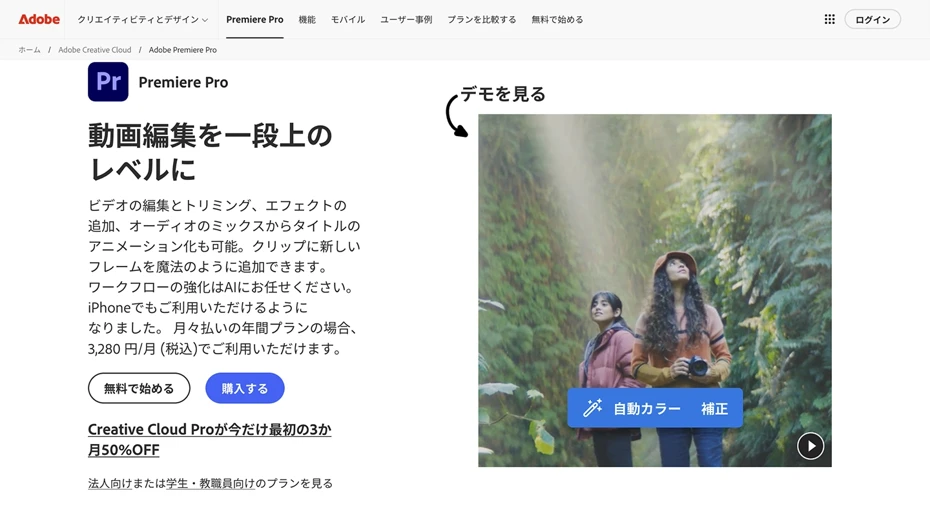
Adobe Premiere Pro是 Adobe 公司提供的视频编辑软件,该公司以 Photoshop 和 Illustrator 等图形软件而闻名。
该软件也被专业人士在工作中使用,其特点是操作非常正统。
使用该服务需要签订每月订阅合同。
- 单人间:每月3,280日元
- Creative Cloud 标准版:每月 6,480 日元
- Creative Cloud Pro:每月 9,080 日元
有以下计划可供选择(价格截至 2025 年)。
“音德”的管理人员使用Adobe Premiere Pro进行视频编辑,由于它是标准的付费软件,因此功能非常强大且易于使用。
2. DaVinci Resolve:免费专业视频编辑软件
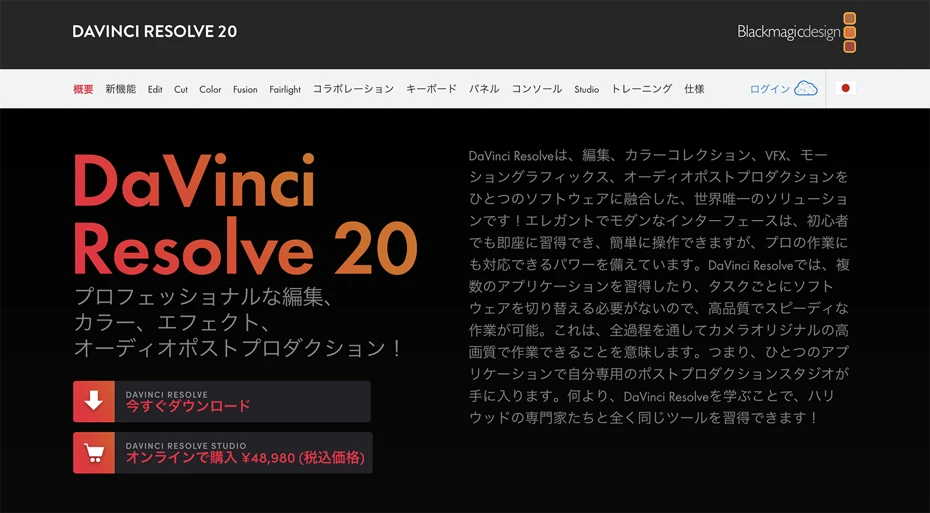
DaVinci Resolve是由专业摄像机制造商 Blackmagic Design 提供的视频编辑软件。
与 Adobe Premiere Pro 一样,该软件在专业人士中也很受欢迎,并占有同等的市场份额。
DaVinci Resolve 的一个特点是可以免费使用。
虽然它是免费软件,但它配备了专业人士所需的所有功能,并允许进行全面的视频编辑。
还有一个付费版本,允许您使用更高级的基于 AI 的功能。
Ondoku的管理人员到目前为止一直在使用 Adobe Premiere Pro,但也正在考虑改用 DaVinci Resolve。
3. AviUtl:拥有活跃用户社区的免费视频编辑软件

AviUtl是一款免费的视频编辑软件,由日本软件开发者“KEN-kun”创建并发布。
这是在日本视频编辑界流行的免费软件,特别是在Nico Nico动画上被广泛使用。
它的特点是可以使用各种用户创建的插件实现广泛的表达范围。
2025年,AviUtl2的发布,作为2019年以来的首次更新,成为了热门话题。
这款免费软件在为日本动漫和游戏爱好者社区制作视频时特别有用,例如Yukkuri 视频、Zundamon 视频和游戏评论。
如何录制自己的旁白?讲解推荐的设备。
最后,对于那些想要用自己的声音录制旁白的人,我们将简要介绍录音方法和设备。
录制自己的旁白时,合适的设备非常重要。
录制自己的旁白时,最重要的是录音设备。
使用廉价的设备进行录制是可能的,但要录制清晰、无噪音的旁白音频,您需要在设备上花费一定的钱。
具体来说,我们推荐以下设备。
1. SONY ECM-PCV80U:适合初学者的经典经济型麦克风

| 特征 | 经典的低成本 USB 麦克风 |
| 价格 | 约5,000日元 |
SONY ECM-PCV80U是一款经典的低成本麦克风,可通过 USB 连接到 PC。
该套装包括电容麦克风“ECM-PCV80U”和用于连接PC的USB接口“UAB-80” 。
还包括一个简单的麦克风支架,因此您可以立即开始录音。
“Ondoku”的管理人员也使用过该设备,并发现它能够录制出实际上可以接受的音质。
然而,它也有一个缺点,那就是不可避免地会引入少量的噪音。
该产品的问题在于,当您想要升级到新设备时,您必须购买所有新产品。
该麦克风本身是“电容麦克风”,麦克风端子的形状与普通麦克风相同,但采用专有标准,与电容麦克风常用的“+48V幻象电源”不同,不兼容。
对于那些想要使用简单设备开始录音的人来说,这是一款推荐产品。
2. Shure SM58:经典动圈麦克风

| 特征 | 专业人士使用的经典动圈麦克风 |
| 价格 | 约15,000日元 |
舒尔的 SM58是动圈麦克风中的经典之作。
其特点是耐用,而且由于是知名产品,因此可以修复并长期使用。
由于它是专业设备,因此它可以录制高质量的声音。
“音德”的管理人员也对声音的清晰程度感到惊讶,没有任何噪音。
它是一种动圈式麦克风,这意味着即使对于初学者来说,它也比其他类型的麦克风(电容式麦克风)更容易使用。
但是,麦克风不能单独使用;您还需要一个称为音频接口的设备将其连接到您的电脑。
如果您想要一款可以使用很长时间的专业麦克风,推荐使用这款麦克风。
3. YAMAHA AG03/AG03MK2:标准音频接口

| 特征 | 畅销经典音频接口 |
| 价格 | 约2万日元 |
YAMAHA AG03和AG03MK2也是经典的音频接口。
YAMAHA AG03在视频制作人突然增多的时期是一款受欢迎的标准型号,市场上有很多二手的。
后续型号 YAMAHA AG03MK2采用Type-C 连接器,连接更方便。
该标准模型的另一个优点是,它有大量关于如何使用它的信息。
4. BEHRINGER 302USB XENYX:经济实惠的高性能音频接口

| 特征 | 音频接口的隐藏瑰宝 |
| 价格 | 约10,000日元 |
BEHRINGER 302USB XENYX是一款音频接口中的隐藏瑰宝,其价格仅为 YAMAHA AG03 系列的一半。
BEHRINGER 是一家以生产低价音响设备而闻名的厂商,但这款机型的录音音质却可以媲美甚至超越 YAMAHA AG03 系列。
它具有专业功能,因此不仅推荐用于视频制作,也推荐给对音乐制作感兴趣的人。
5. 麦克风支架:方便录制视频旁白的必备工具

| 价格 | 约1,000至2,000日元 |
如果您想方便地录制视频旁白,我们建议使用麦克风臂。
麦克风臂可让您将麦克风放置在嘴前的理想位置。
如果您想进行流媒体播放以及制作视频,这非常方便,因为您不需要在身体前面放置麦克风支架。
大约1000到2000日元就可以买到便宜的中国制造产品。
安装麦克风臂的关键点是将其固定在远离桌子的地方,例如旁边的架子上。
如果将其夹在桌子上,它就会拾取诸如在其上放置物体或在键盘上打字的声音。
6. 防喷罩:这对于高质量录音也至关重要

| 价格 | 约1,000日元 |
如果您想录制高质量的旁白,这也是必买的物品。
防喷罩是一种放置在麦克风前面的薄布状装置。
这可以防止麦克风在您发出“pa”行等声音时拾取呼吸声。
大约花费1000日元就可以购买到价格便宜的中国制造的产品。
它也可以与麦克风臂一起作为一套出售。
如果我自己录制,总价/费用是多少?
那么录制自己的画外音需要花多少钱?
低价课程:适用于 SONY ECM-PCV80U
- SONY ECM-PCV80U机身:约5,000日元
- 麦克风臂:约2,000日元
- 防喷罩:约1,000日元
总计:约8,000日元
全尺寸课程:舒尔 SM58
- Shure SM58:约15,000日元
- YAMAHA AG03MK2:约20,000日元
- 麦克风臂:约2,000日元
- 防喷罩:约1,000日元
总计:约38,000日元
*如果使用BEHRINGER 302USB XENYX音频接口,价格约为28,000日元。
由此可见,如果自己购买设备来录制高质量的旁白,大约需要花费8000到38000日元左右。
当然,这不仅仅是获得设备;您还需要花时间自己录制旁白。
相比之下,使用人工智能创建旁白的“Ondoku”是免费提供的!
而且,只需输入脚本即可快速生成音频。
如果想要流畅轻松地制作视频旁白,我们推荐“Ondoku”。
它是免费使用的,不收取任何费用,所以为什么不尝试使用Ondoku创建自己的旁白呢?
立即体验为视频添加旁白的新方法
如果您想轻松地为 YouTube、TikTok 或 Instagram 制作视频,我们建议您使用 AI 阅读服务。
使用免费使用的“Ondoku”,您可以立即创建高质量、易于聆听的旁白。
为什么不尝试这种免费为视频添加旁白的新方法呢?
■ AI语音合成软件“Ondoku”
“Ondoku”是一种在线文本转语音工具,无需初始费用即可使用。
- 支持日语、英语、中文、韩语、西班牙语、法语、德语等约50种语言。
- PC 和智能手机均可使用
- 适用于商务、教育、娱乐等。
- 无需安装,可从浏览器立即使用
- 还支持从图像中读出
要使用它,只需输入文本或从网站上传文件即可。 在几秒钟内生成自然的声音文件。 您可以免费使用最多 5,000 个字符的语音合成,因此请先尝试一下。
Email: ondoku3.com@gmail.com


![[Ondoku] 聆听支持语言的语音和示例音频 | 文本转语音软件 Ondoku](https://storage.googleapis.com/ondoku3/image/%E5%A4%9A%E6%A7%98%E6%80%A7_930.webp)




![[2025最新] 如何为YouTube视频添加旁白!AI应用和软件推荐及录制方法讲解](https://storage.googleapis.com/ondoku3/image/bahasa_indonesia_cute_words_tmb_140.webp)
![[2025最新] 如何为YouTube视频添加旁白!AI应用和软件推荐及录制方法讲解](https://storage.googleapis.com/ondoku3/image/indonesia_language_study_abroad_tmb_140.webp)
![[2025最新] 如何为YouTube视频添加旁白!AI应用和软件推荐及录制方法讲解](https://storage.googleapis.com/ondoku3/image/bahasa_indonesia_words_tmb2_140.webp)
![[2025最新] 如何为YouTube视频添加旁白!AI应用和软件推荐及录制方法讲解](https://storage.googleapis.com/ondoku3/image/pronounce_bahasa_indonesia_tmb_140.webp)
![[2025最新] 如何为YouTube视频添加旁白!AI应用和软件推荐及录制方法讲解](https://storage.googleapis.com/ondoku3/image/bahasa_indonesia_free_studying_tmb_140.webp)









